- Mwandishi Jason Gerald [email protected].
- Public 2024-01-19 22:14.
- Mwisho uliobadilishwa 2025-01-23 12:48.
WikiHow inafundisha jinsi ya kuunda seva ya Minecraft kwenye kompyuta ya Windows au Mac ukitumia programu ya bure inayoitwa Hamachi. Kumbuka kuwa mchakato huu unaweza kuendeshwa tu kwenye toleo la Java la Minecraft kwenye kompyuta ya mezani. Njia hii haitafanya kazi kwenye matoleo ya Windows 10, dashibodi, au Toleo la Pocket Minecraft.
Hatua
Sehemu ya 1 ya 5: Kujiandaa kuunda Seva
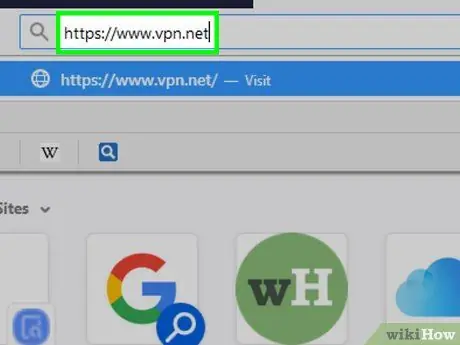
Hatua ya 1. Pakua Hamachi
Endesha kivinjari kwenye wavuti na tembelea https://www.vpn.net/, kisha bonyeza kitufe Download sasa kijani katikati ya ukurasa. Kompyuta itapakua faili ya ufungaji ya Hamachi.
Ikiwa unatumia kompyuta ya Mac, basi VPN.net inakuuliza kupakua faili ya Windows, bonyeza tu kiunga Mac iko chini ya kitufe Download sasa kulazimisha kompyuta kupakua toleo la Mac.
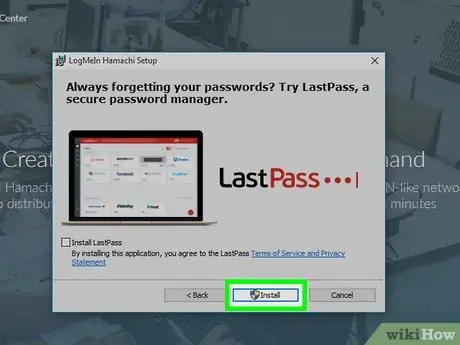
Hatua ya 2. Sakinisha Hamachi
Baada ya Hamachi kupakuliwa kwa mafanikio, sakinisha programu hii kulingana na mfumo wa uendeshaji unaotumia:
- Windows - Bonyeza mara mbili faili ya ufungaji ya Hamachi, chagua lugha na ubofye Ifuatayo, angalia sanduku "Nimesoma" na ubonyeze Ifuatayo, chagua Ifuatayo, kisha bonyeza Sakinisha. Utaulizwa kubonyeza Ndio wakati fulani wakati wa usanikishaji. Ifuatayo, bonyeza Maliza inapoombwa.
- Mac - Fungua folda ya ZIP, bonyeza mara mbili faili ya usanikishaji ya Hamachi, bonyeza Fungua, thibitisha upakuaji ikiwa ni lazima, kisha angalia sanduku "Nimesoma", na ubofye Sakinisha. Andika nenosiri unapoombwa, kisha bonyeza Maliza inapoombwa.
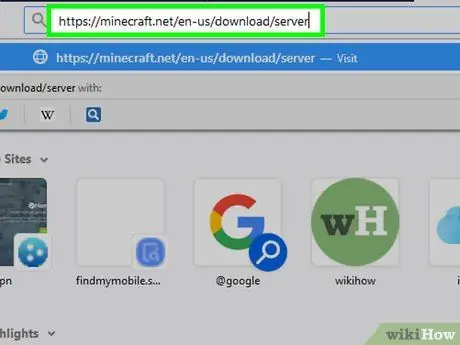
Hatua ya 3. Pakua faili ya seva ya Minecraft
Endesha kivinjari kwenye wavuti na tembelea https://minecraft.net/en-us/download/server, kisha bonyeza kiungo huduma_yangu.1.12.2.jar katikati ya ukurasa. Kompyuta yako itapakua faili ya seva ya Minecraft Java.
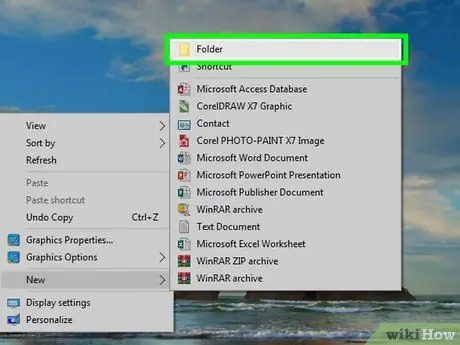
Hatua ya 4. Unda folda kwenye eneo-kazi
Folda hii itatumika kama eneo la kupata na kuendesha seva ya Minecraft. Fanya vitu vifuatavyo kuunda folda mpya::
- Windows - Bonyeza-kulia kwenye desktop, bonyeza Mpya, chagua Folda, andika Minecraft Server, kisha bonyeza Enter.
- Mac - Bonyeza Faili, chagua Folder mpya, andika Minecraft Server, kisha bonyeza Return.
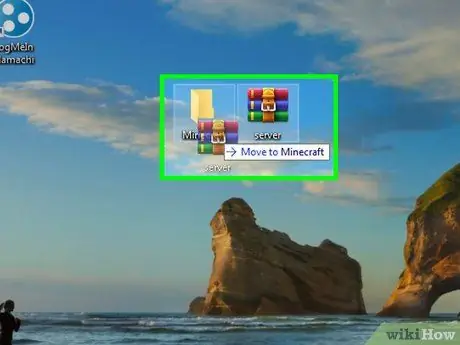
Hatua ya 5. Weka faili za seva ya Minecraft kwenye folda hiyo
Bonyeza na buruta faili ya seva ya Minecraft uliyopakua kwenye ikoni mpya ya folda, kisha uangushe faili hapo.
Unaweza pia kunakili faili kwa kubofya, kisha kubonyeza Amri + C (Mac) au Ctrl + C (Windows), na kufungua folda mpya iliyoundwa. Ifuatayo, bonyeza Amri + V (Mac) au Ctrl + V (Windows)
Sehemu ya 2 ya 5: Kuunda Seva kwenye Kompyuta ya Windows
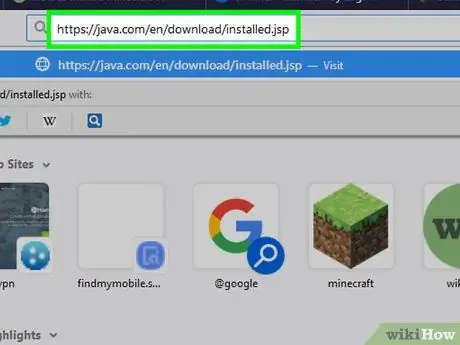
Hatua ya 1. Hakikisha umesakinisha toleo la hivi karibuni la Minecraft na Java
Njia rahisi zaidi ya kusanikisha Minecraft ya hivi karibuni ni kubonyeza mara mbili kifungua cha Minecraft na subiri mchezo ujisasishe ikiwa ni lazima. Katika Java, anza Internet Explorer na tembelea https://java.com/en/download/installed.jsp, bonyeza Kukubaliana na Endelea, kisha fuata maagizo yaliyotolewa kwenye skrini.
- Ikiwa hakuna kinachotokea, basi Java imesasishwa.
- Vivinjari vingi vya kisasa haviungi mkono Java, kwa hivyo unapaswa kutumia Internet Explorer ili kuepuka makosa.
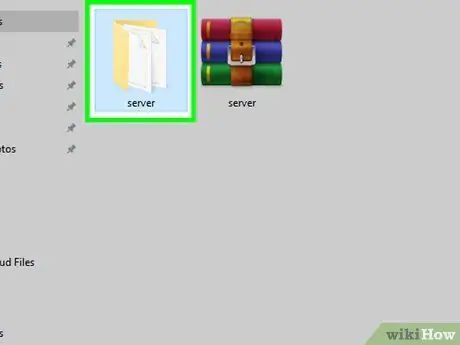
Hatua ya 2. Fungua folda iliyo na seva ya Minecraft
Fanya hivi kwa kubonyeza folda mara mbili.
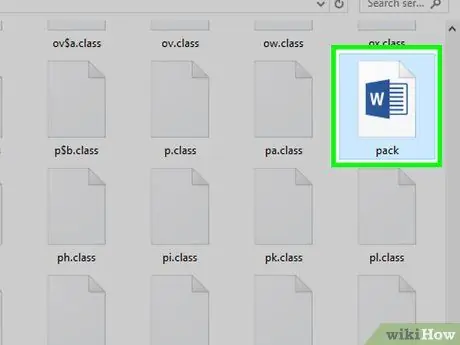
Hatua ya 3. Bonyeza mara mbili faili ya seva
Kufanya hivyo kutaanza kutoa faili za seva kwenye folda hiyo.
Hakikisha unabofya mara mbili faili ya kifungua seva, ambayo ni gia kwenye asili nyeupe, sio hati ya maandishi
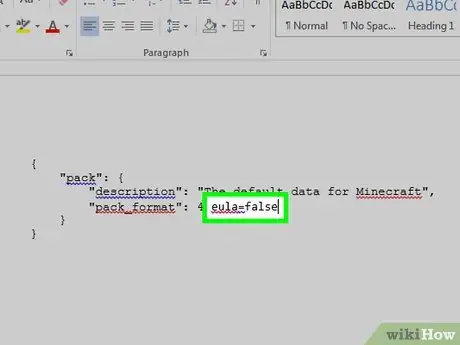
Hatua ya 4. Kukubaliana na matumizi ya seva ya Minecraft
Mara faili ya "eula" inapoonyeshwa, ifungue kwenye Notepad kwa kubonyeza mara mbili, kisha uondoe uwongo kutoka kwa "eula = uongo" na ubadilishe na ukweli. Ifuatayo, bonyeza Ctrl + S ili kuhifadhi mabadiliko, kisha funga Notepad.
Faili iliyohaririwa "eula" sasa itasema "eula = kweli" badala ya "eula = uwongo"
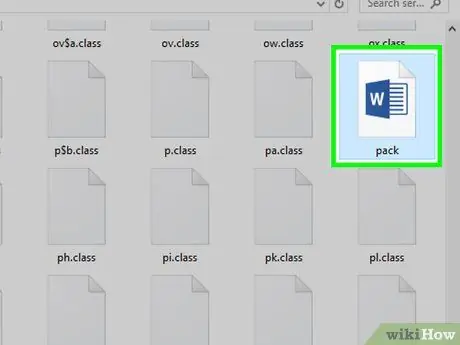
Hatua ya 5. Bonyeza mara mbili faili ya seva tena
Kufanya hivyo kutaendelea mchakato wa kuchota faili za seva.
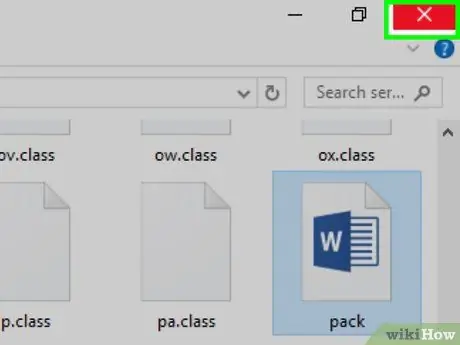
Hatua ya 6. Funga dirisha la "Minecraft Server" wakati imemaliza kupakia
Ikiwa maneno "Imefanywa" yanaonekana chini ya maandishi kwenye dirisha, bonyeza X ambayo iko kwenye kona ya juu kulia. Kwa wakati huu, unaweza kusanidi Hamachi.
Sehemu ya 3 ya 5: Kuunda Seva kwenye Komputer ya Mac
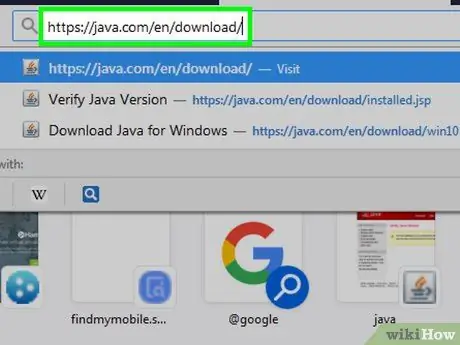
Hatua ya 1. Hakikisha una toleo la hivi karibuni la Minecraft na Java iliyosanikishwa
Njia rahisi zaidi ya kusanikisha Minecraft ya hivi karibuni ni kubonyeza mara mbili kifungua cha Minecraft na subiri mchezo ujisasishe ikiwa ni lazima.
Kuanzia Juni 2018, Java ya hivi karibuni ni toleo la 8 na sasisho 171. Unaweza kuipakua kwenye wavuti ya Java kwa kutembelea https://java.com/en/download/ na kubonyeza kitufe Upakuaji wa Java Bure.
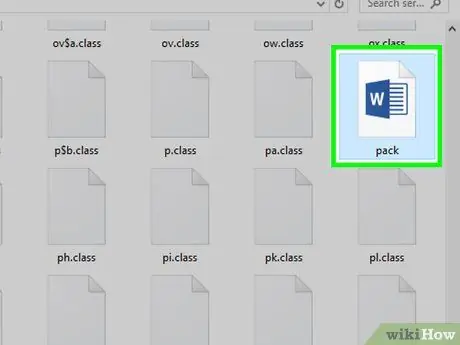
Hatua ya 2. Bonyeza mara mbili faili ya seva ya Minecraft
Kufanya hivyo kutaanza kutoa faili za seva kwenye folda mpya.
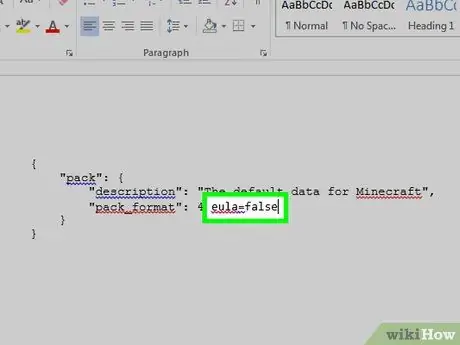
Hatua ya 3. Kukubaliana na matumizi ya seva ya Minecraft
Mara faili ya "eula" inapoonekana, ifungue katika TextEdit kwa kubonyeza mara mbili, kisha uondoe uwongo kutoka kwa "eula = uongo" na ubadilishe na ukweli. Ifuatayo, bonyeza Amri + S ili kuhifadhi mabadiliko, kisha funga TextEdit.
Faili iliyohaririwa "eula" sasa itasema "eula = kweli" badala ya "eula = uongo"
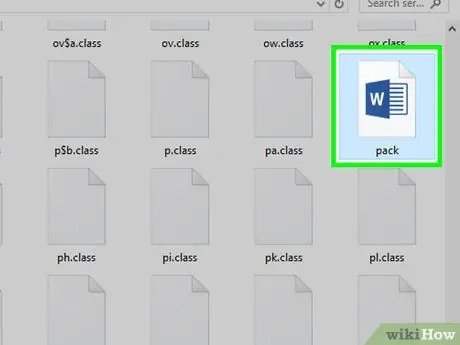
Hatua ya 4. Bonyeza mara mbili faili ya seva tena
Kufanya hivyo kutaruhusu kompyuta yako kuendelea kutoa faili kwenye folda hiyo.
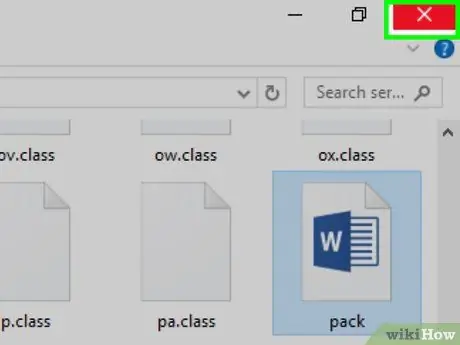
Hatua ya 5. Funga dirisha la "Minecraft Server" inapomaliza kupakia
Ikiwa maneno "Imefanywa" yanaonekana chini ya maandishi kwenye dirisha, bonyeza X kona ya juu kushoto kuifunga. Kwa wakati huu, unaweza kusanidi Hamachi.
Sehemu ya 4 ya 5: Kusanidi Hamachi
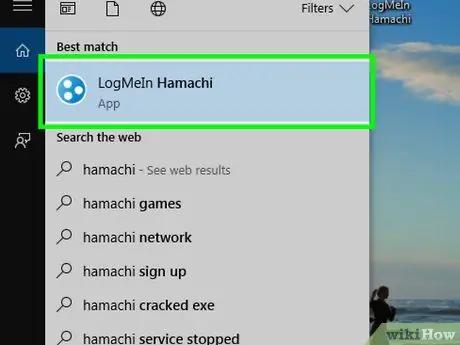
Hatua ya 1. Run Hamachi
fungua Anza
(Windows) au Uangalizi
(Mac), andika hamachi, na bonyeza mara moja au mbili Ingia Hamachi ambayo inaonekana katika matokeo ya utaftaji.
Kwenye Mac, Mtandao ni kipengee cha menyu juu ya skrini.
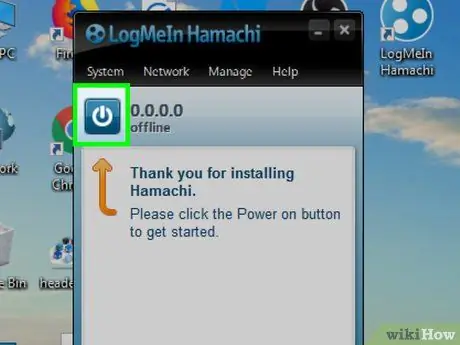
Hatua ya 2. Bonyeza ikoni ya "Nguvu"
Ni juu ya dirisha la Hamachi. Kufanya hivyo kutaamsha Hamachi na dirisha la kuingia litaonyeshwa.
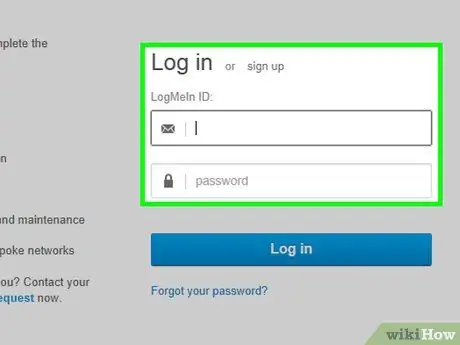
Hatua ya 3. Jisajili kwa Hamachi
Bonyeza kiungo Jisajili ambayo iko kwenye kona ya juu kulia, kisha andika barua pepe yako kwenye kisanduku cha maandishi "email", weka nywila yako kwenye kisanduku cha maandishi "password", andika nenosiri tena kwenye sanduku la "nywila tena", kisha bonyeza Tengeneza akaunti.
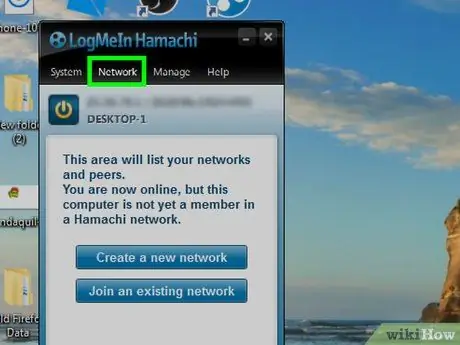
Hatua ya 4. Bonyeza Mtandao
Ni juu ya dirisha la Hamachi. Menyu ya kunjuzi itaonyeshwa.
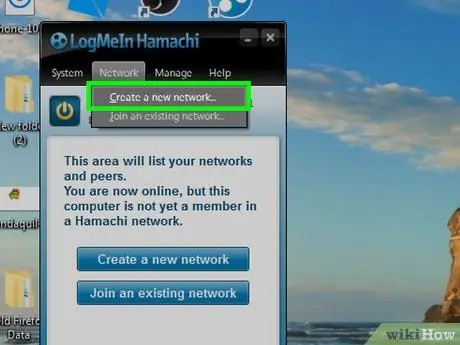
Hatua ya 5. Bonyeza Unda mtandao mpya…
Chaguo hili liko kwenye menyu kunjuzi. Dirisha ibukizi litaonekana.
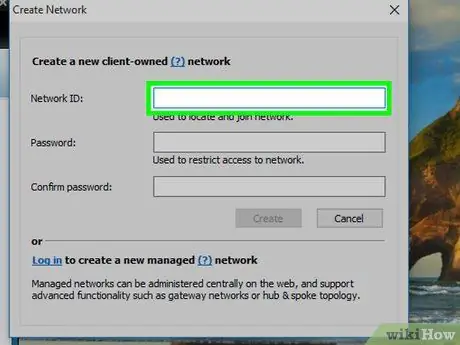
Hatua ya 6. Taja jina la seva
Kwenye kisanduku cha maandishi cha "Kitambulisho cha Mtandao", andika jina unalotaka kutumia kwa seva.
Ukichagua jina la seva ambalo tayari linatumika, Hamachi atakukumbusha kuwa jina limechukuliwa na mtu mwingine
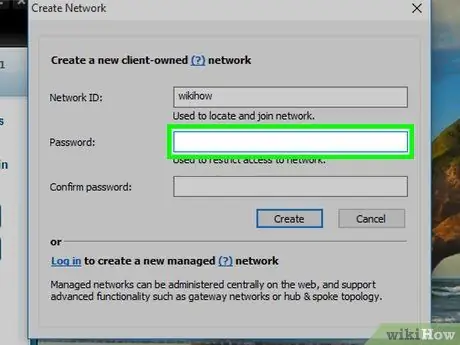
Hatua ya 7. Andika nenosiri kwa seva
Ingiza nenosiri la seva unayotaka kwenye kisanduku cha maandishi cha "Nenosiri", kisha andika nenosiri tena kwenye kisanduku cha maandishi cha "Thibitisha nywila".
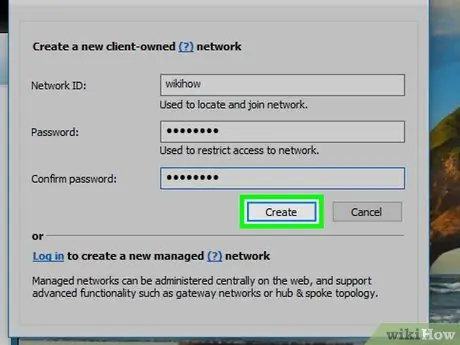
Hatua ya 8. Bonyeza Unda chini ya dirisha
Seva yako itaundwa.
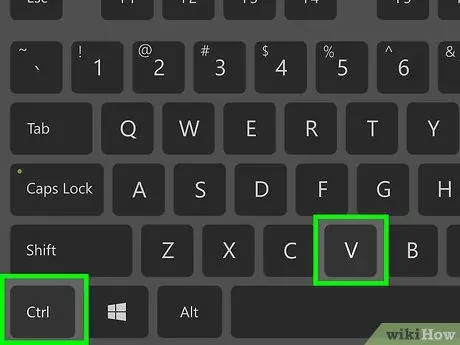
Hatua ya 9. Bandika anwani ya IP ya Hamachi kwenye folda ya seva
Kwa kitendo hiki, seva itaagizwa kutumia Hamachi:
- Bonyeza kulia (au Bonyeza-bonyeza) anwani ya IP juu ya dirisha la Hamachi.
- Bonyeza Nakili anwani ya IPv4.
- Badili jina la faili "seva.properties" iliyoko kwenye folda ya seva ya Minecraft kuwa "mali ya seva".
- Bonyeza mara mbili faili ya "seva za mali", halafu thibitisha au bonyeza programu ya kuhariri maandishi kwenye kompyuta yako.
- Bonyeza kulia kwa mstari wa maandishi "server-ip =".
- Bonyeza Amri + V (Mac) au Ctrl + V (Windows).
- Hifadhi faili kwa kubonyeza Amri + S au Ctrl + S, na kisha kufunga programu yako ya kuhariri maandishi.
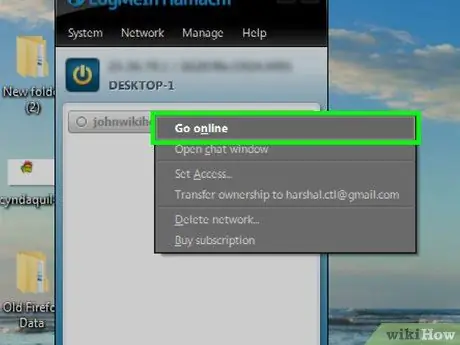
Hatua ya 10. Unganisha kompyuta kwenye mtandao
Bonyeza-kulia (au Bonyeza-bonyeza) jina la seva, kisha bonyeza Nenda mtandaoni katika menyu kunjuzi.
Ikiwa kitufe kinaonekana Nenda nje ya mtandao katika menyu kunjuzi, inamaanisha kuwa seva iko mkondoni.
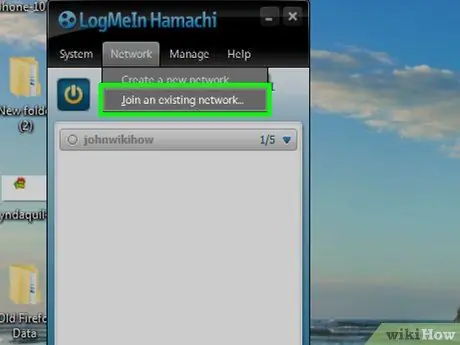
Hatua ya 11. Waulize marafiki wajiunge na seva yako
Ikiwa unataka kujiunga na seva, rafiki yako atahitaji kupakua na kusanikisha Hamachi. Kujiunga na seva, waulize wafanye yafuatayo:
- Kukimbia Hamachi.
- Bonyeza Mtandao.
- Bonyeza Jiunge na mtandao uliopo….
- Andika jina la seva na nywila, kwenye "Kitambulisho cha Mtandao" na sehemu za maandishi za "Nenosiri", mtawaliwa.
- Bonyeza Jiunge.
Sehemu ya 5 ya 5: Kuunganisha kwa Seva
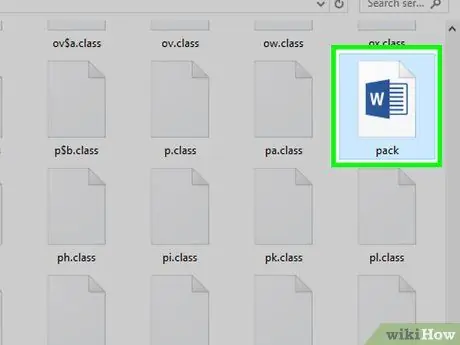
Hatua ya 1. Endesha seva ya faili
Bonyeza mara mbili faili ya seva ya Java kwenye faili ya Minecraft Server. Dirisha la amri ya seva ya faili litafunguliwa.
- Hakikisha una seva ya Hamachi inayoendesha kabla ya kuendelea.
- Ili kujipa haki za msimamizi, chapa / opername (badilisha "jina la mtumiaji" na jina lako la Minecraft) kwenye uwanja wa maandishi chini ya dirisha la amri ya seva na bonyeza Enter.
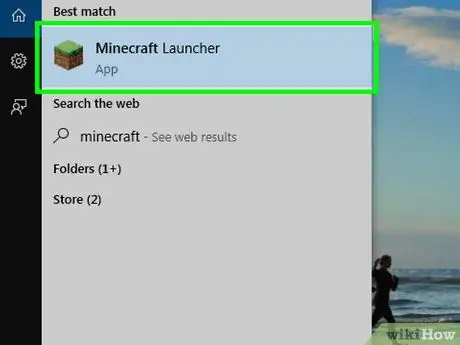
Hatua ya 2. Endesha Minecraft
Fungua kizindua cha Minecraft kwa kubonyeza mara mbili ikoni ya block ya Minecraft, kisha ubonyeze CHEZA chini ya dirisha.
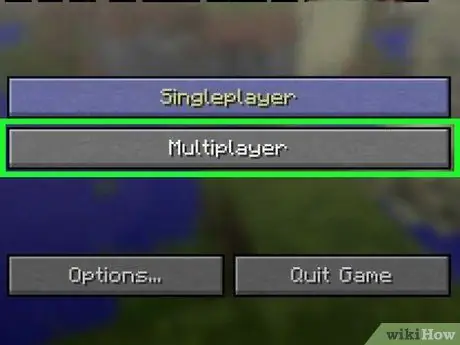
Hatua ya 3. Bonyeza Multiplayer katikati ya menyu kuu
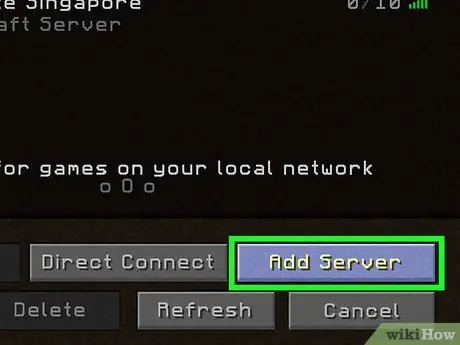
Hatua ya 4. Bonyeza Ongeza Seva
Chaguo hili liko chini ya dirisha.
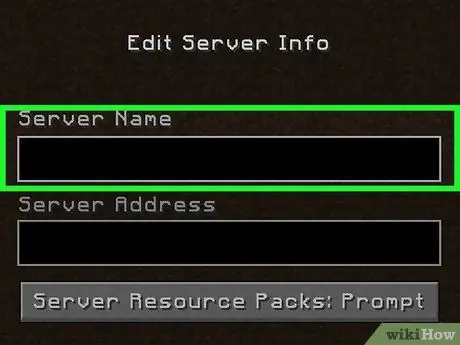
Hatua ya 5. Andika jina la seva
Kwenye kisanduku cha maandishi cha "Jina la Seva", andika jina la seva kama inavyoonyeshwa katika Hamachi.
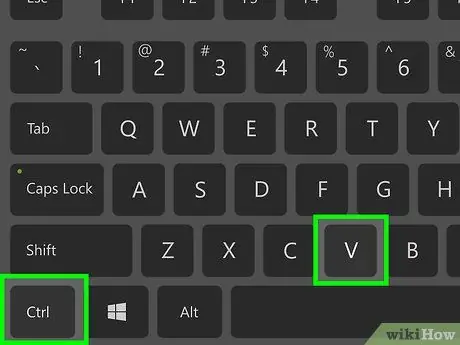
Hatua ya 6. Bandika anwani yako ya seva
Bonyeza sanduku la maandishi la "Anwani ya Seva", kisha bonyeza Amri + V (Mac) au Ctrl + V (Windows). Anwani za IPv4 zilizonakiliwa hapo awali zitaonyeshwa hapa.

Hatua ya 7. Bonyeza Imefanywa iko chini ya dirisha
Kufanya hivyo kutaanza mchezo wa Minecraft kutafuta seva yako.
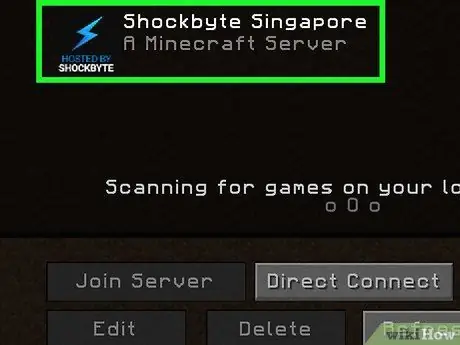
Hatua ya 8. Chagua seva
Mara seva inapoonekana kwenye matokeo ya utaftaji, chagua kwa kubofya mara moja.
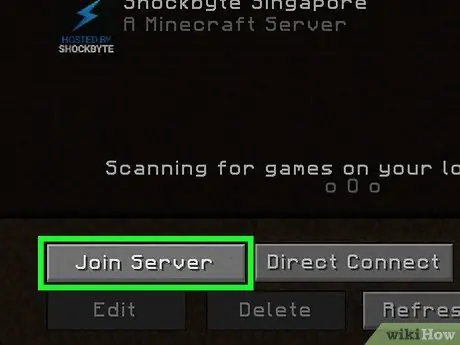
Hatua ya 9. Bonyeza Jiunge na Seva
Iko chini ya dirisha.

Hatua ya 10. Subiri seva ipakie
Ikiwa seva imepakiwa, utawekwa kama mchezaji ulimwenguni. Kwa wakati huu, unaweza kuanza kucheza mchezo kama kawaida.






